Google ক্লাউড স্টোরেজ সহজ, মাপযোগ্য, অসংগঠিত স্টোরেজ প্রদান করে। এই প্রসঙ্গে, "আনস্ট্রাকচার্ড" এর অর্থ হল ক্লাউড স্টোরেজ পরিষেবা আপনার ডেটাকে বাইটের একটি অর্ডারকৃত ক্রম হিসাবে বিবেচনা করে এবং আপনার ডেটাতে থাকতে পারে এমন কোনও অভ্যন্তরীণ কাঠামোর দিকে কোনও মনোযোগ দেয় না৷ এটি স্ট্রাকচার্ড স্টোরেজ বিকল্পগুলির বিপরীতে দাঁড়িয়েছে, যেখানে ডেটাকে সারি এবং কলাম সহ একটি টেবিলের মতো বিবেচনা করা হয়।
ক্লাউড স্টোরেজে, "বকেটে" "বস্তু" সংরক্ষণ করা হয়। এটি "ফাইল" কিভাবে "ফোল্ডার" বা "ডিরেক্টরি" এ সংরক্ষণ করা হয় তার অনুরূপ, কিন্তু ডিরেক্টরির বিপরীতে, শ্রেণীবিন্যাস গঠনের জন্য বালতিগুলি অন্যান্য বাকেটের ভিতরে নেস্ট করা যায় না।
এই ল্যাবে, আমরা একটি নতুন, খালি ক্লাউড স্টোরেজ বালতি তৈরি করব এবং স্থানীয় স্টোরেজ থেকে নতুন বালতিতে একটি বস্তু আপলোড করব।
আপনি কি শিখবেন
- গুগল ক্লাউড কনসোলে ক্লাউড স্টোরেজ ব্রাউজারটি কীভাবে অ্যাক্সেস করবেন।
- কিভাবে একটি ক্লাউড স্টোরেজ বালতি তৈরি করবেন।
- ক্লাউড স্টোরেজ বালতিতে কীভাবে বস্তু আপলোড করবেন।
- ক্লাউড স্টোরেজ বালতি এবং এতে থাকা সমস্ত বস্তু কীভাবে মুছবেন।
আপনি কি প্রয়োজন হবে
- একটি ব্রাউজার, যেমন ক্রোম বা ফায়ারফক্স
কিভাবে আপনি এই টিউটোরিয়াল ব্যবহার ব্যবহার করবেন?
আপনি Google ক্লাউড প্ল্যাটফর্ম পরিষেবা এবং ফায়ারবেস ব্যবহার করার বিষয়ে আপনার অভিজ্ঞতাকে কীভাবে মূল্যায়ন করবেন?
স্ব-গতিসম্পন্ন পরিবেশ সেটআপ
আপনার যদি ইতিমধ্যে একটি Google অ্যাকাউন্ট না থাকে (Gmail বা Google Apps), তাহলে আপনাকে অবশ্যই একটি তৈরি করতে হবে। Google ক্লাউড প্ল্যাটফর্ম কনসোলে সাইন-ইন করুন ( console.cloud.google.com ) এবং একটি নতুন প্রকল্প তৈরি করুন:
প্রজেক্ট আইডিটি মনে রাখবেন, সমস্ত Google ক্লাউড প্রকল্প জুড়ে একটি অনন্য নাম (উপরের নামটি ইতিমধ্যে নেওয়া হয়েছে এবং আপনার জন্য কাজ করবে না, দুঃখিত!)। এটি পরে এই কোডল্যাবে PROJECT_ID হিসাবে উল্লেখ করা হবে।
এর পরে, Google ক্লাউড সংস্থানগুলি ব্যবহার করার জন্য আপনাকে ক্লাউড কনসোলে বিলিং সক্ষম করতে হবে৷
এই কোডল্যাবের মাধ্যমে চালানোর জন্য আপনার কয়েক ডলারের বেশি খরচ করা উচিত নয়, তবে আপনি যদি আরও সংস্থান ব্যবহার করার সিদ্ধান্ত নেন বা আপনি যদি সেগুলিকে চলমান রেখে দেন তবে এটি আরও বেশি হতে পারে (এই নথির শেষে "পরিষ্কার" বিভাগটি দেখুন)।
Google ক্লাউড প্ল্যাটফর্মের নতুন ব্যবহারকারীরা $300 বিনামূল্যের ট্রায়ালের জন্য যোগ্য৷
Google ক্লাউড কনসোলে , স্ক্রিনের উপরের বামদিকে মেনু আইকনে ক্লিক করুন:

নীচে স্ক্রোল করুন এবং স্টোরেজ উপধারায় ক্লাউড স্টোরেজ নির্বাচন করুন:

আপনার এখন ক্লাউড স্টোরেজ ব্রাউজারটি দেখতে হবে, এবং ধরে নিচ্ছি যে আপনি এমন একটি প্রকল্প ব্যবহার করছেন যেখানে বর্তমানে কোনো ক্লাউড স্টোরেজ বালতি নেই, আপনি একটি ডায়ালগ বক্স দেখতে পাবেন যা আপনাকে একটি নতুন বালতি তৈরি করতে আমন্ত্রণ জানিয়েছে:

আপনি যদি এমন একটি প্রকল্প ব্যবহার করছেন যাতে ইতিমধ্যে এক বা একাধিক বালতি রয়েছে, আপনি পরিবর্তে সেই বালতিগুলির একটি তালিকা দেখতে পাবেন:

আপনার প্রজেক্টে কোনো বালতি নেই বলে ধরে নিয়ে, একটি তৈরি করতে বালতি তৈরি করুন বোতাম টিপুন:

আপনি যদি এমন একটি প্রকল্প ব্যবহার করছেন যেখানে ইতিমধ্যেই এক বা একাধিক বালতি রয়েছে, এখানে দেখানো হিসাবে বালতি স্ক্রিনে বালতি তৈরি করুন বোতাম টিপুন:

উভয় ক্ষেত্রেই, আপনার এখন একটি বালতি তৈরি ডায়ালগ দেখতে হবে:

আপনার বালতি জন্য একটি নাম লিখুন. ডায়ালগ বক্স নোট হিসাবে, বালতির নামগুলি সমস্ত ক্লাউড স্টোরেজ জুড়ে অনন্য হতে হবে৷ সুতরাং আপনি যদি একটি সুস্পষ্ট নাম নির্বাচন করেন, যেমন "পরীক্ষা", আপনি সম্ভবত দেখতে পাবেন যে অন্য কেউ ইতিমধ্যেই সেই নামের একটি বালতি তৈরি করেছে, এবং এটির মতো একটি ত্রুটি পাবে:

বালতির নামগুলিতে কোন অক্ষর অনুমোদিত তা সম্পর্কিত কিছু নিয়মও রয়েছে৷ আপনি যদি আপনার বালতির নাম একটি অক্ষর বা সংখ্যা দিয়ে শুরু করেন এবং শেষ করেন এবং মাঝখানে ড্যাশ ব্যবহার করেন, তাহলে আপনি ঠিক থাকবেন। আপনি যদি বিশেষ অক্ষর ব্যবহার করার চেষ্টা করেন, বা একটি অক্ষর বা সংখ্যা ছাড়া অন্য কিছু দিয়ে আপনার বালতির নাম শুরু বা শেষ করার চেষ্টা করেন, ডায়ালগ বক্স আপনাকে নিয়মগুলি মনে করিয়ে দেবে।
আপনার বালতির জন্য একটি অনন্য নাম লিখুন এবং তৈরি করুন টিপুন। আপনি যদি এমন কিছু বেছে নেন যা ইতিমধ্যেই ব্যবহার করা হচ্ছে, আপনি উপরে দেখানো ত্রুটি বার্তাটি দেখতে পাবেন। আপনি সফলভাবে একটি বালতি তৈরি করলে, আপনাকে ব্রাউজারে আপনার নতুন, খালি, বালতিতে নিয়ে যাওয়া হবে:

আপনি যে বালতি নামটি দেখছেন তা অবশ্যই আলাদা হবে, কারণ সেগুলি অবশ্যই সমস্ত প্রকল্পে অনন্য হতে হবে।
দ্রষ্টব্য: যদি আপনার একটি অনন্য নাম চিন্তা করতে সমস্যা হয়, আপনি নিশ্চিত হতে পারেন যে আপনার প্রকল্প আইডি অনন্য, এবং এইভাবে আপনার বালতি নামের উপসর্গ হিসাবে এটি ব্যবহার করা সাধারণত কাজ করবে, যেমন এই উদাহরণে দেখানো হয়েছে৷ আপনি ক্লাউড কনসোলে হোম স্ক্রিনে ফিরে এসে আপনার প্রকল্প আইডি খুঁজে পেতে পারেন:
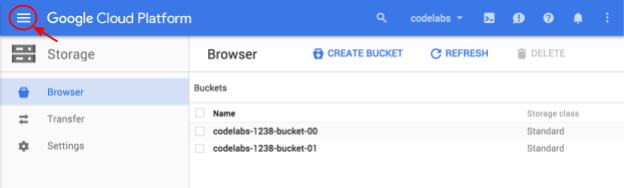


এই উদাহরণে আমরা ডিফল্ট বাকেট লোকেশন এবং স্টোরেজ ক্লাস গ্রহণ করেছি, যা অনেক পরিস্থিতিতেই ঠিক হবে। এই কোডল্যাবের শেষে, আপনি বাকেট লোকেশন এবং স্টোরেজ ক্লাস সম্পর্কে আরও জানতে লিঙ্ক পাবেন।
এখন আপনার কাছে একটি ক্লাউড স্টোরেজ বালতি আছে, আমরা দেখতে যাচ্ছি কিভাবে আপনার স্থানীয় মেশিন থেকে এটিতে একটি বস্তু আপলোড করতে হয়। আপনি যদি স্টোরেজ ভিউতে না থাকেন, বাম মেনুতে নেভিগেট করে বা "/" টিপুন এবং "স্টোরেজ" টাইপ করুন বা উপরের বারে ম্যাগনিফায়ার গ্লাস ব্যবহার করুন এবং স্টোরেজ অনুসন্ধান করুন। প্রথমে আমাদের কিছু আপলোড করতে হবে। আপনি যে মেশিনটি ব্যবহার করছেন তার স্থানীয় স্টোরেজে এই বস্তুটি ডাউনলোড করুন।
একটি বস্তু আপলোড করতে, আপলোড ফাইল টিপুন:

এরপরে কী ঘটবে তা নির্ভর করবে আপনি যে ধরনের কম্পিউটার ব্যবহার করছেন তার উপর। একটি সিস্টেম নির্ভর ডায়ালগ প্রদর্শিত হবে যা আপনাকে স্থানীয় স্টোরেজ থেকে আপলোড করার জন্য একটি ফাইল নির্বাচন করতে দেবে। আপনি আগে ডাউনলোড করা ফাইল খুঁজুন, এবং এটি নির্বাচন করুন.
আপলোড সম্পূর্ণ হলে, আপনি বালতিতে তালিকাভুক্ত বস্তুটি দেখতে পাবেন:

আপনি উপরের ডান কোণায় X টিপে আপলোড স্ট্যাটাস উইন্ডোটি বন্ধ করতে পারেন।
আপনি এখন ক্লাউড স্টোরেজে একটি বস্তু আপলোড করেছেন। ধরে নিচ্ছি যে আপনি এই উদাহরণটি বালতি এবং বস্তু রাখতে চান না, আপনি চান না এমন ডেটা সঞ্চয় করার জন্য চার্জ করা এড়াতে আপনার এখন সেগুলি মুছে ফেলা উচিত।
Buckets এ ক্লিক করে বাকেট তালিকায় ফিরে যান:

বালতি পৃষ্ঠায় আপনি যে বালতিটি মুছতে চান তার পাশের চেকবক্সটি নির্বাচন করুন, তারপরে মুছুন টিপুন :

আপনাকে সতর্ক করা হবে যে বালতি মুছে ফেলার ফলে বালতির সমস্ত বিষয়বস্তুও মুছে যাবে। মুছুন বোতাম টিপে মুছে ফেলা নিশ্চিত করুন:

আপনি এখন Google ক্লাউড কনসোলে ক্লাউড স্টোরেজ ব্রাউজার ব্যবহার করে বালতি এবং বস্তু তৈরি এবং মুছে ফেলেছেন।
আমরা কভার করেছি কি
- Google ক্লাউড কনসোলে ক্লাউড স্টোরেজ ব্রাউজার অ্যাক্সেস করা
- একটি নতুন ক্লাউড স্টোরেজ বালতি তৈরি করা হচ্ছে
- স্থানীয় স্টোরেজ থেকে ক্লাউড স্টোরেজে একটি বস্তু আপলোড করা হচ্ছে
- একটি ক্লাউড স্টোরেজ বালতি এবং এতে থাকা সমস্ত বস্তু মুছে ফেলা হচ্ছে
আরও জানুন
- Google ক্লাউড স্টোরেজ ডকুমেন্টেশন দেখুন
- বালতি অবস্থান সম্পর্কে আরও জানুন
- স্টোরেজ ক্লাস সম্পর্কে আরও জানুন

